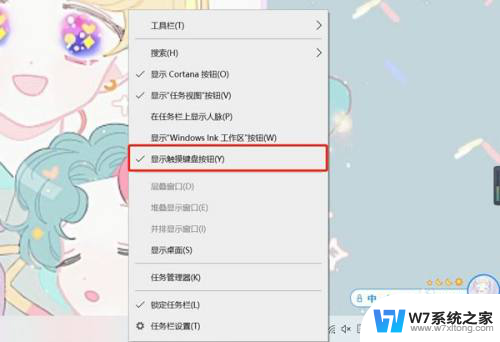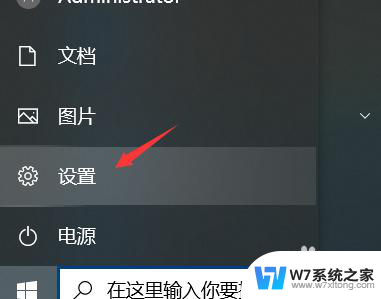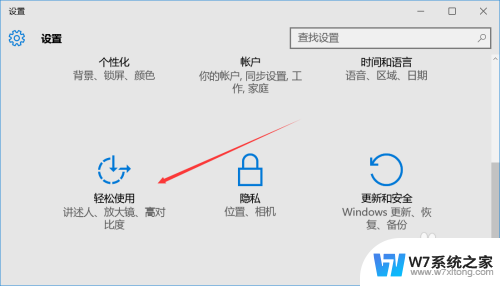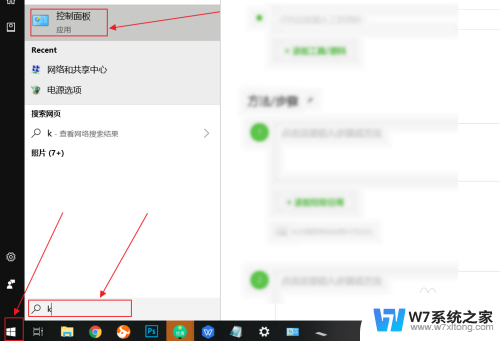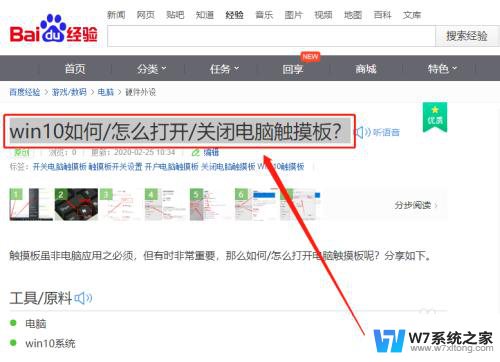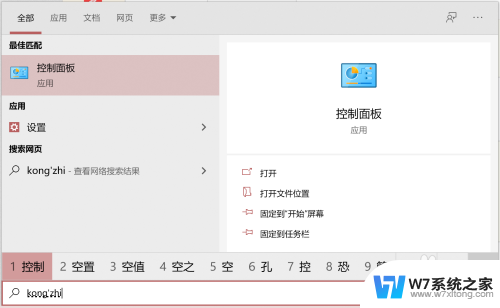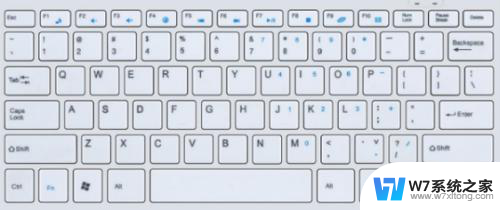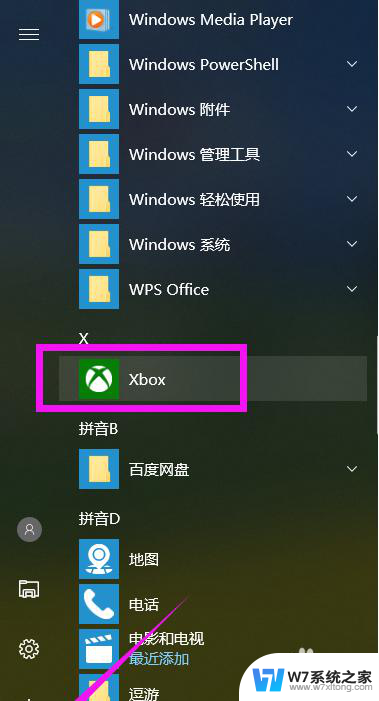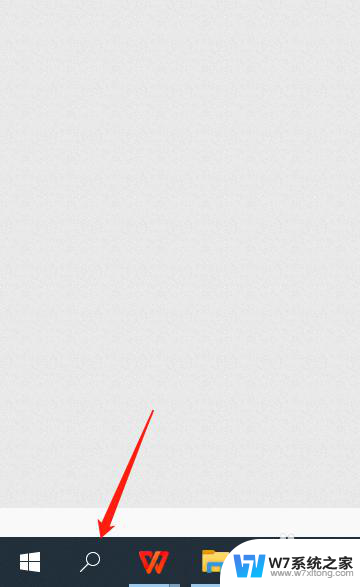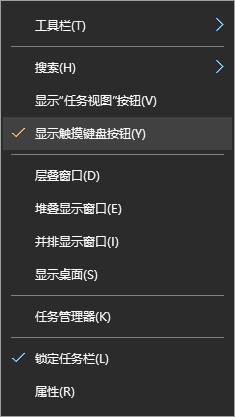电脑键盘在哪里 win10自带屏幕键盘怎么打开
更新时间:2024-08-29 12:43:42作者:jiang
在如今的数字化时代,电脑键盘是我们日常工作和生活中不可或缺的工具,有时候我们可能会遇到没有实体键盘的情况,这时win10自带的屏幕键盘就派上了用场。对于不熟悉如何打开屏幕键盘的人来说,可能会感到困惑。不用担心接下来我们将详细介绍win10自带屏幕键盘的打开方法,让你轻松应对不同情况。
操作方法:
1.首先右键点击右下角的时间,如下图所示
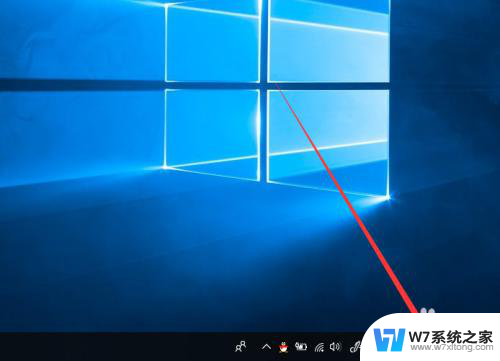
2.然后选择显示触摸键盘按钮,如下图所示
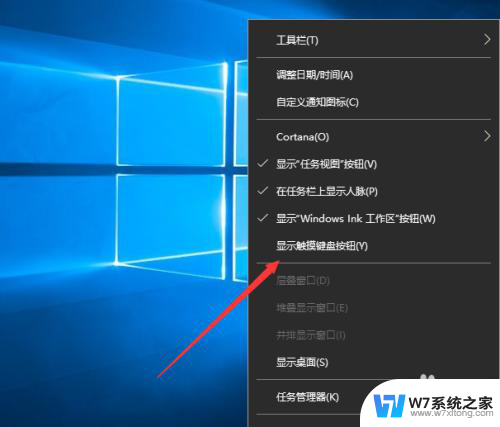
3.接下来在右下角就出现了一个小键盘,点击它
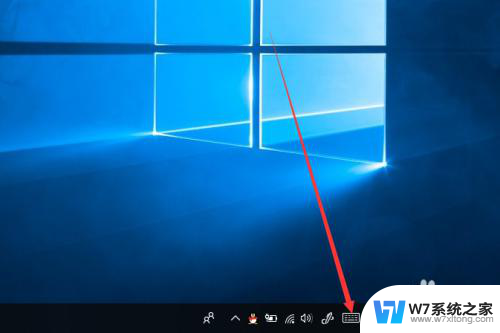
4.然后就出现了小键盘了,如下图所示

5.你可以直接点击小键盘上的内容,如下图所示

6.另外你还可以点击windows轻松使用下面的屏幕键盘
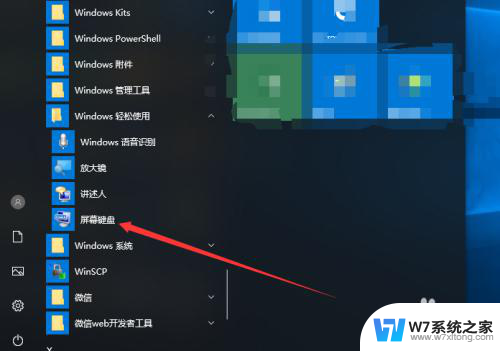
7.最后也可以打开一个键盘,如下图所示
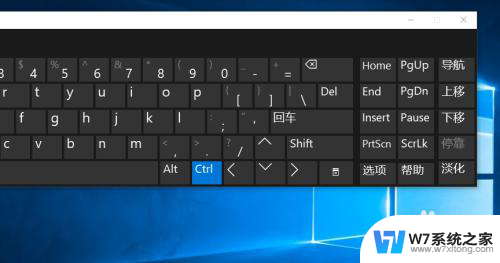
以上是关于电脑键盘位置的全部内容,请参考本文的方法来处理相同情况,希望对大家有所帮助。